Gestione Termostato e Umidostato
Guida che riassume le principali funzionalità del termostato; i passaggi descritti valgono per l'umidostato e in generale per la gestione di qualsiasi sensore per cui è stato attivato il controllo.
L’app permette di regolare la temperatura, di creare eventi settimanali (per una gestione automatica) e di riconoscere quando il carico associato (ad esempio un’elettrovalvola) è entrata in funzione. In questa breve guida mostreremo un semplice esempio.
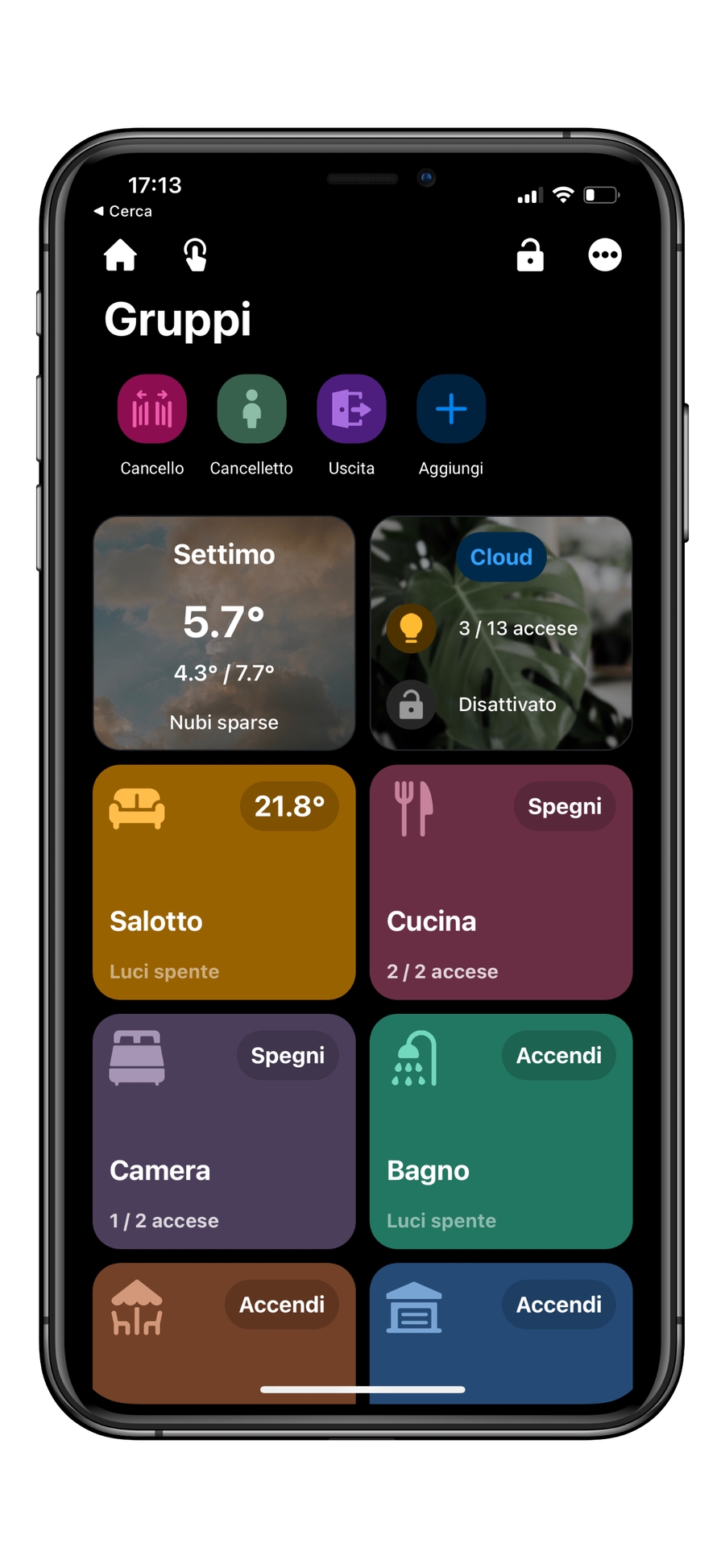
Una volta aperta l’app cliccare sulla stanza/gruppo di cui si vuole regolare la temperatura. Nell’esempio proposto modificheremo la regolazione della stanza Salotto.
Pagina Sensori
Selezionare la pagina dei Sensori (pulsante presente nella barra inferiore) per visualizzare termostati, umidostati, sensori (ecc.) presenti in quella stanza/gruppo.

Nell’immagine potete vedere un solo termostato; la grafica ci permette facilmente di capire l’attuale configurazione:
la trasparenza e la scritta
OFFci indicano che è attualmente spentola temperatura misurata è di 21.8°C
Clicchiamo quindi sul termostato per modificare le impostazioni.
Attivazione e Regolazione
Una volta cliccato sul termostato ci ritroviamo la seguente pagina.
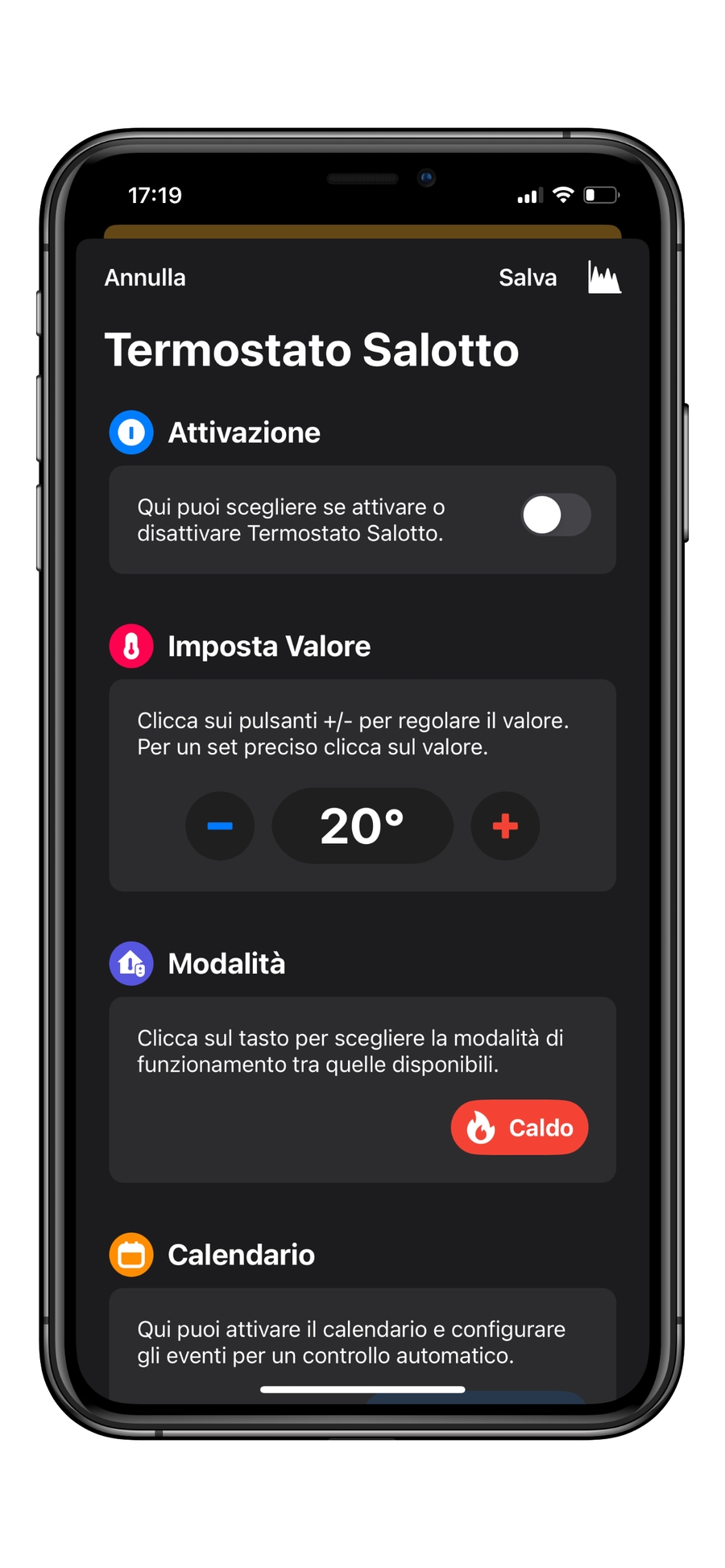
Per attivare il termostato dobbiamo cliccare sull'interruttore presente nella sezione Attivazione.
Per regolare la temperatura possiamo usare i pulsanti + e - o cliccare sul valore per immettere direttamente il set. Nel caso in cui il termostato permetta di gestire sia il riscaldamento che il raffrescamento, è possibile definire la modalità nella sezione dedicata.
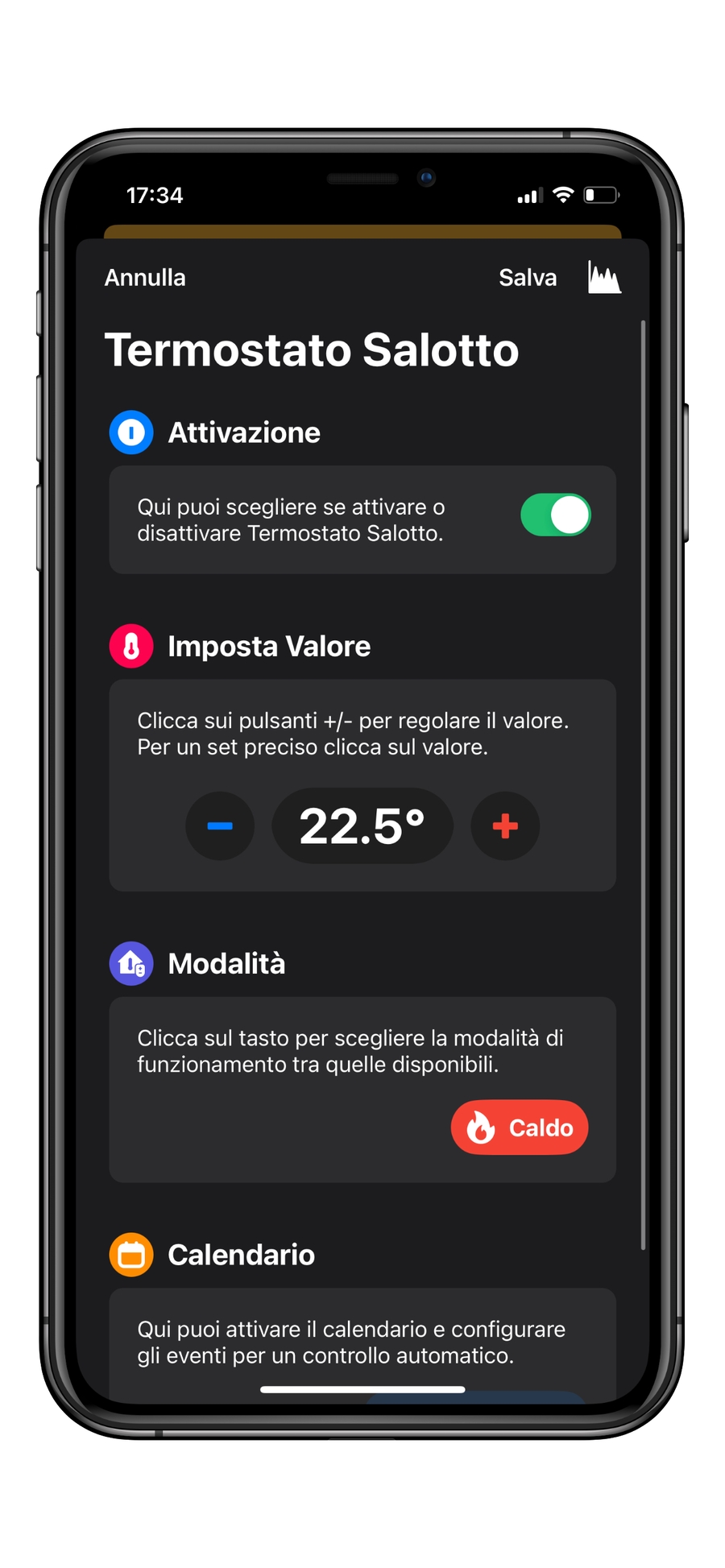
Per ora ci limiteremo ad attivare il termostato e ad impostare la temperatura a 22.5°C. Quindi premiamo il pulsante Salva in alto a destra.
Una volta effettuato il salvataggio la grafica del termostato si presenterà come segue.
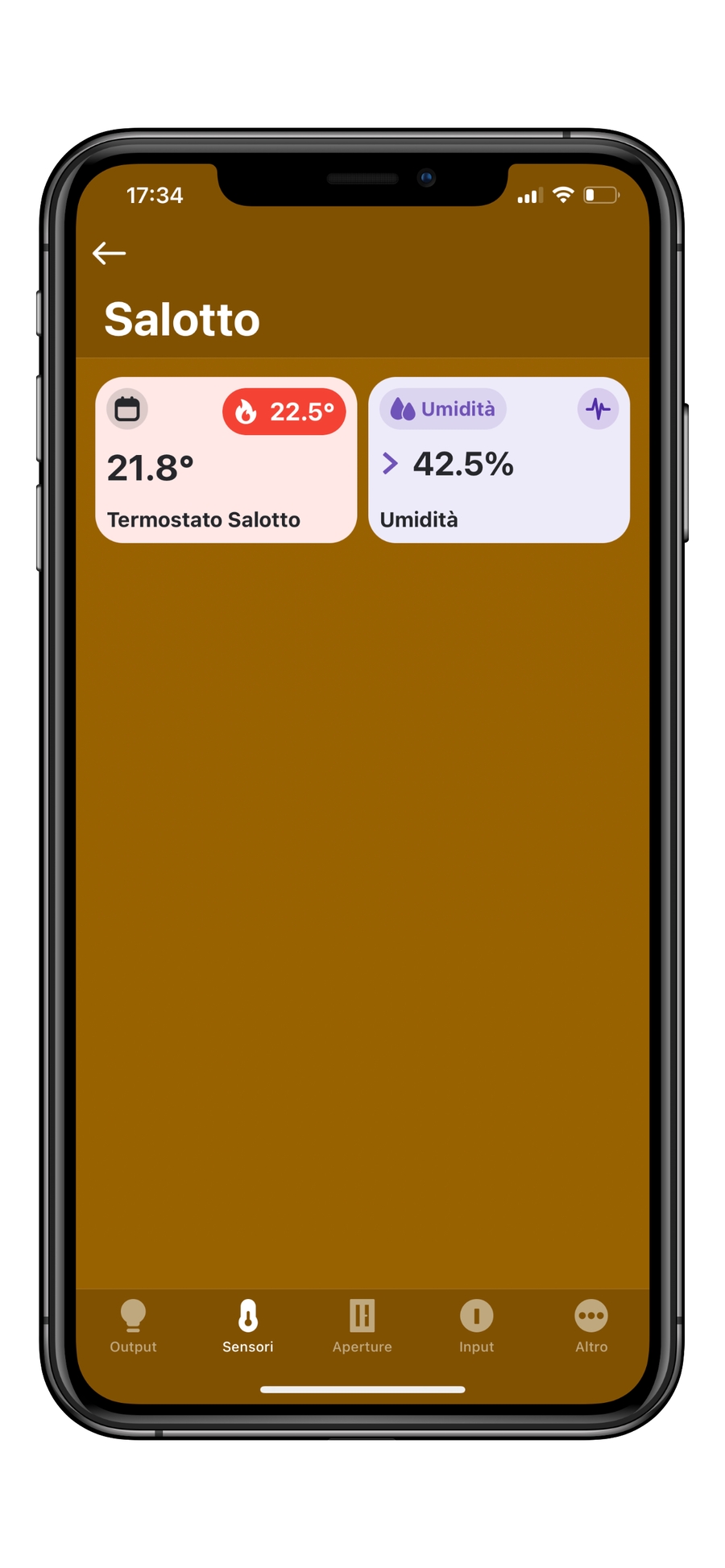
Dove prima compariva la scritta OFF ora appare il set di 22.5°C e il termostato non appare più in trasparenza.
Lo sfondo rosso acceso, su cui compare il set, segnala la chiamata caldo del termostato, per cui i carichi ad esso associati (es. elettrovalvola) verranno attivati.
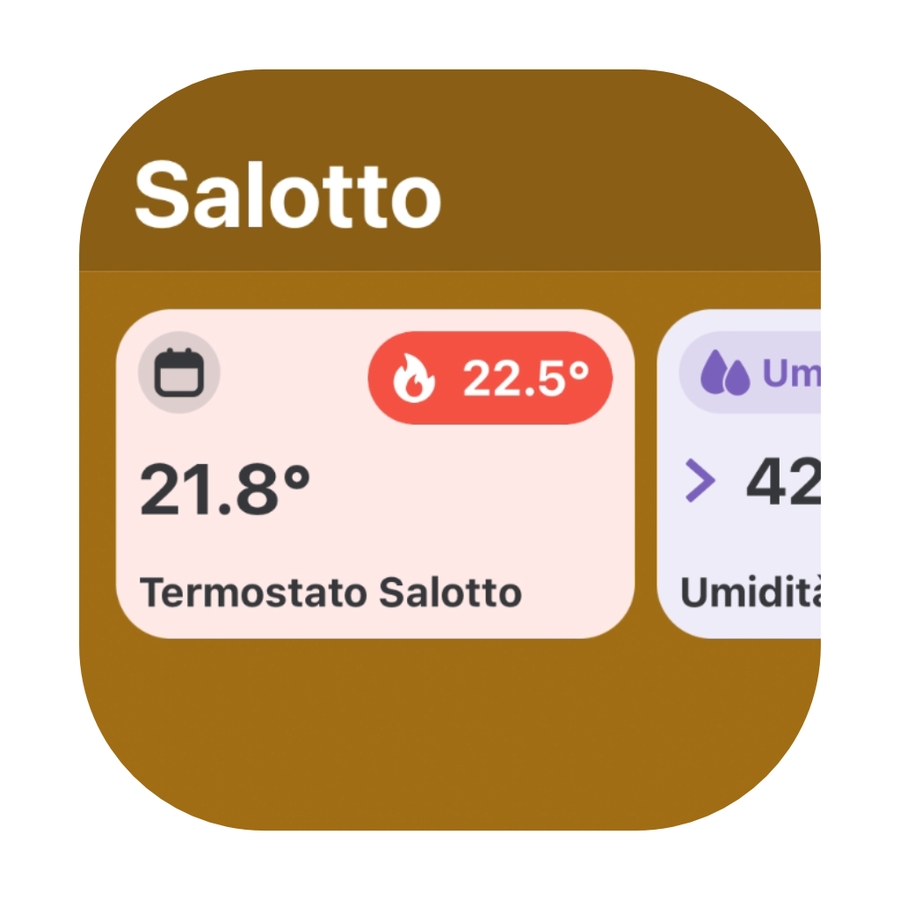
Nel caso in cui l'ambiente raggiunga la temperatura di set lo sfondo rosso si presenterà meno intenso, come mostrato nell'immagine seguente.
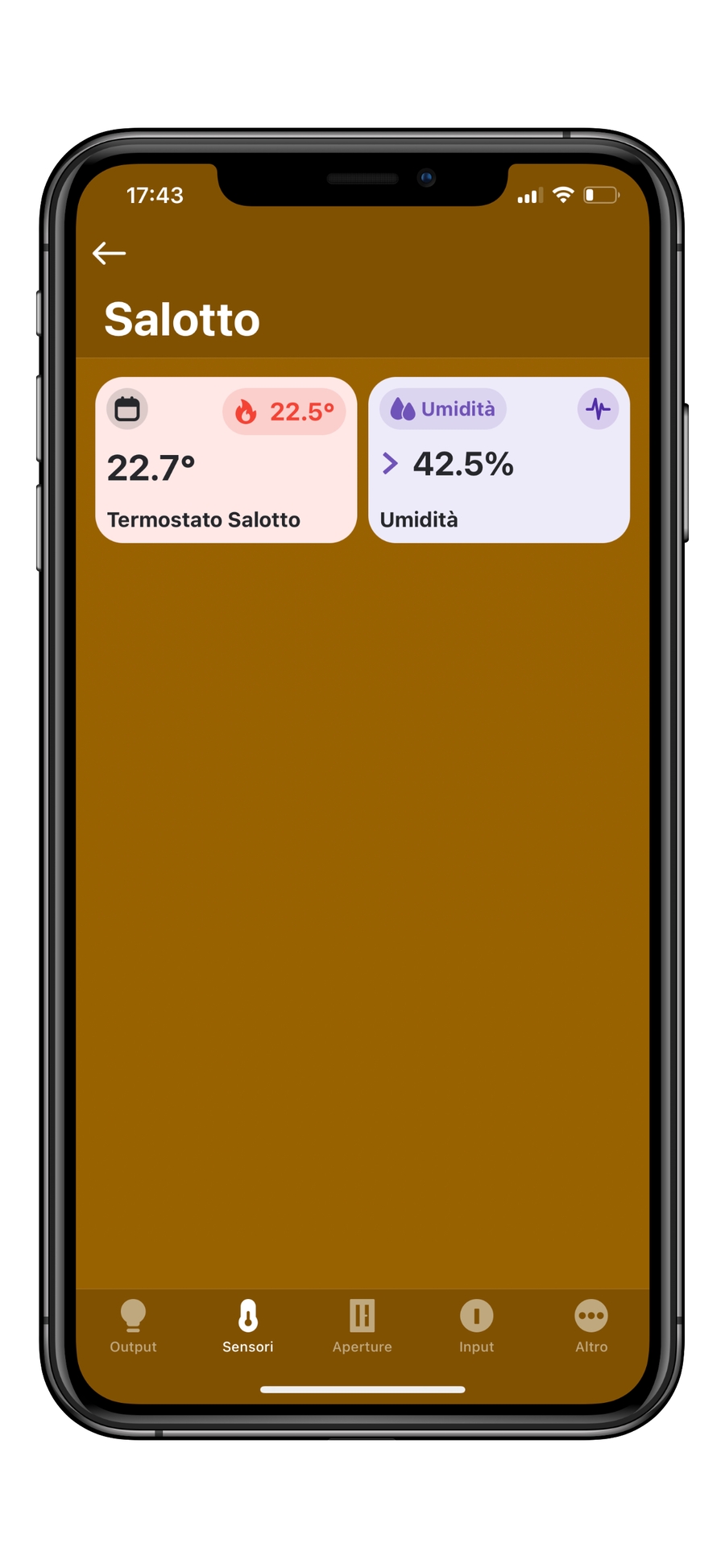
Calendario
Per attivare una gestione automatica del termostato è possibile configurare degli eventi nel calendario dedicato.
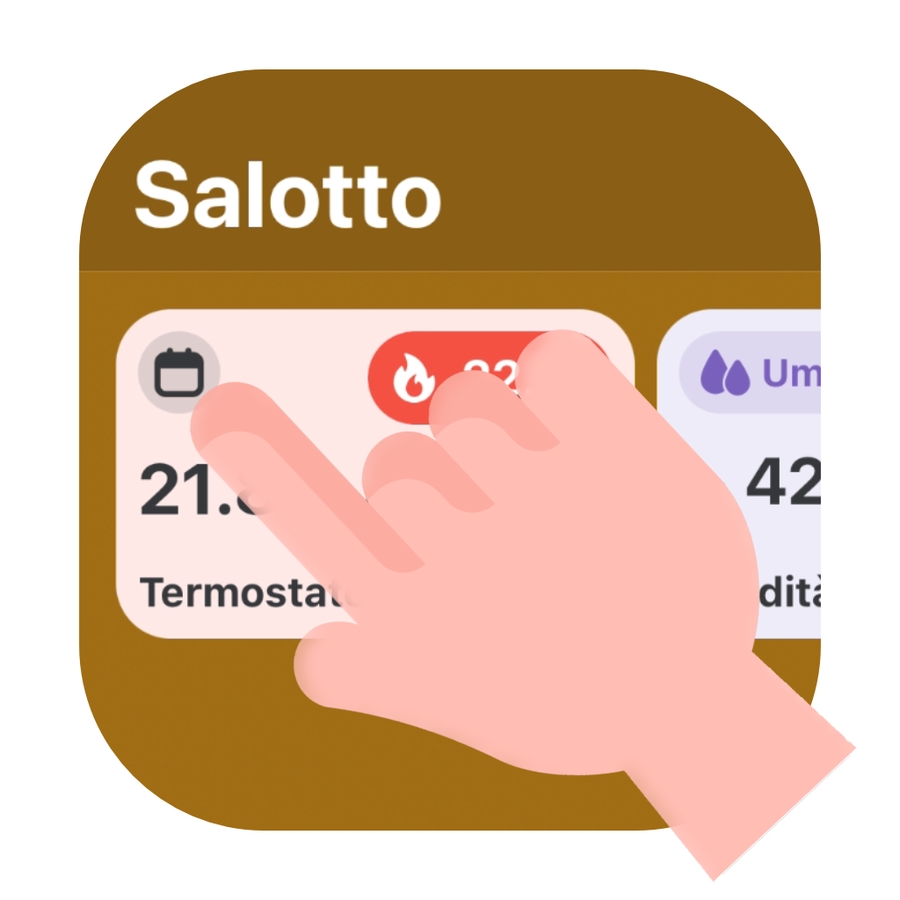
Per accedere al calendario è sufficiente cliccare sull'icona dedicata presente sul termostato. È possibile accedere al calendario anche dalle impostazioni, scorrendo fino alla sezione Calendario.
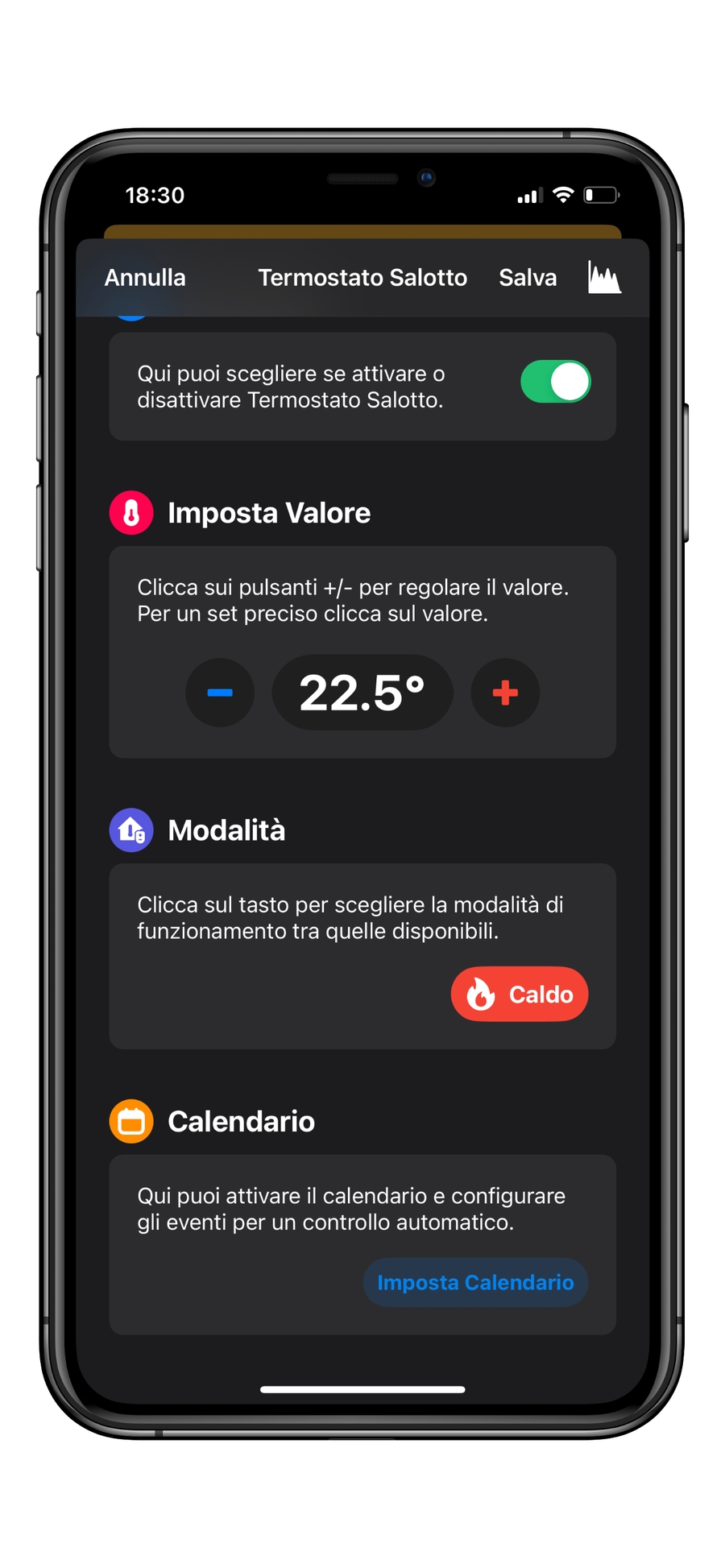
Una volta aperta la pagina del calendario potete cliccare sui tre puntini in alto a destra, quindi sul pulsante Nuovo Evento.

Si aprirà una pagina ricca di opzioni, tra cui in particolare:
possibilità di definire un nome
selettore per attivare/disattivare l'evento
selezione dei giorni della settimana
orario di inizio e di fine evento
impostazione del valore di set e della modalità
se desiderate attivare o disattivare il termostato in quella fascia oraria
opzione per disattivare il termostato a fine evento
L'opzione Disattiva a fine evento (attiva di default) permette di disattivare in automatico il termostato al termine della fascia oraria.
Spesso non si desidera spegnere completamente il termostato, ma piuttosto rimodulare il set con un valore più basso/alto (a seconda che parliamo di caldo o freddo); per fare ciò è necessario disattivare tale opzione e creare altri eventi con il set desiderato.
Se ci sono eventi attivi l'icona del calendario verrà visualizzata in blu.
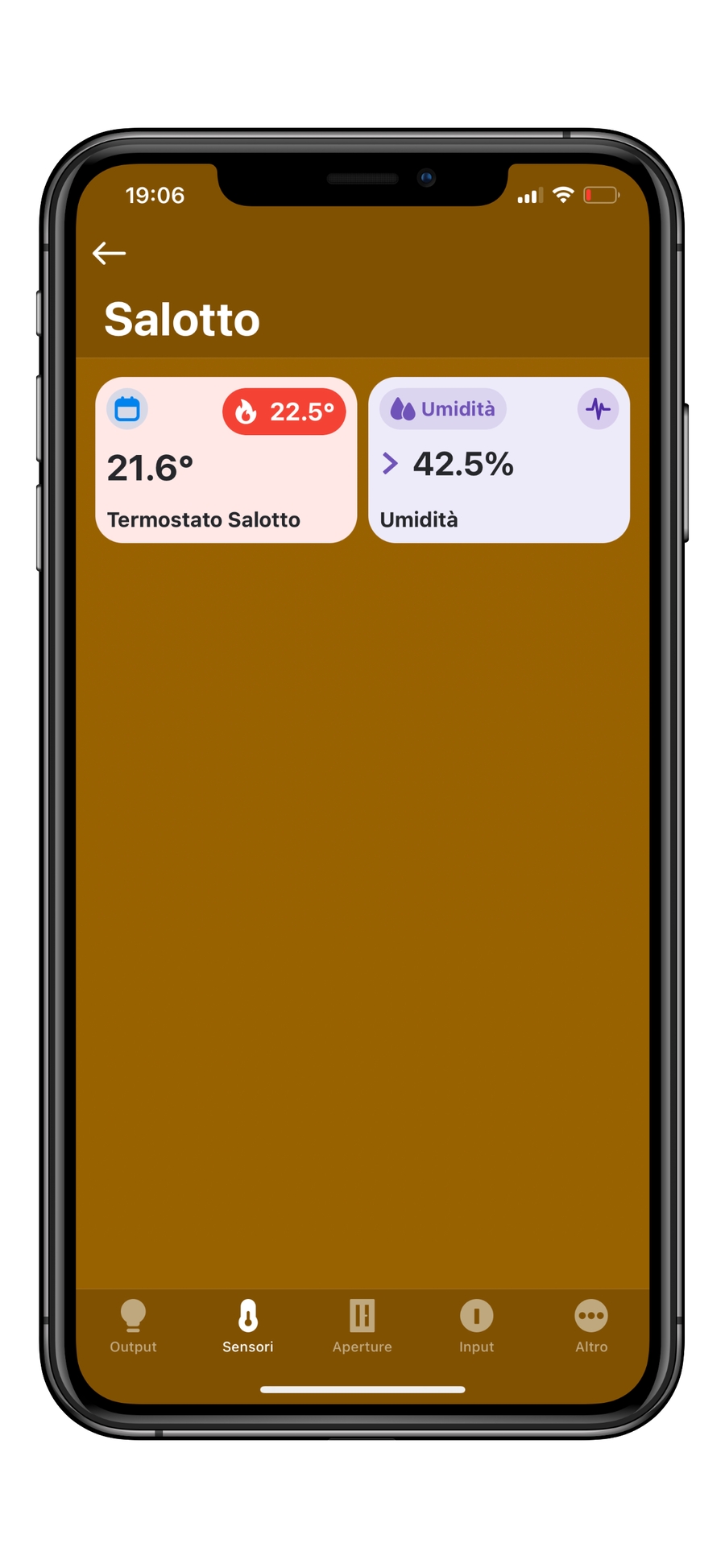
Esempio
Nell'evento sottostante abbiamo selezionato tutti i giorni feriali e abbiamo definito la fascia oraria 05:00 - 08:00.
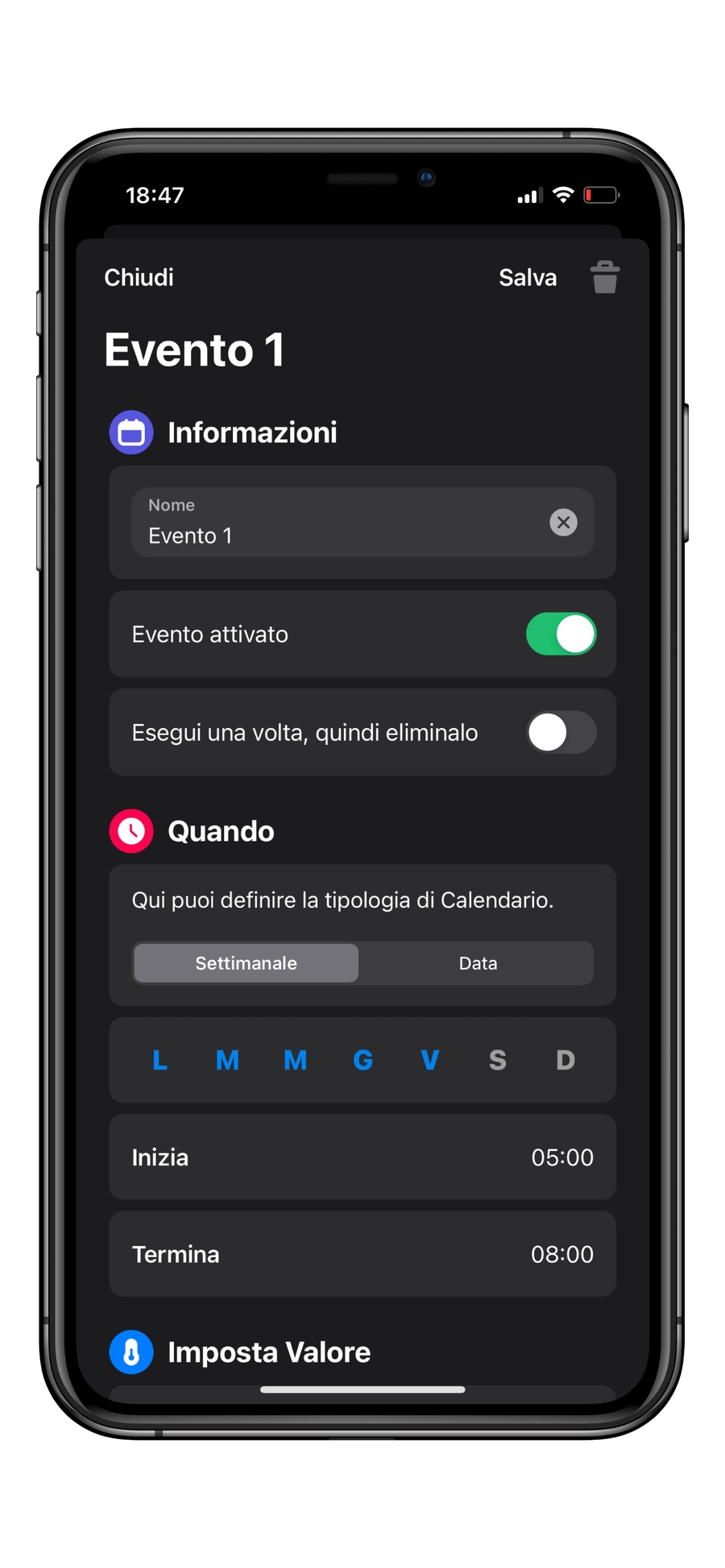
Andiamo quindi ad impostare un set di 20°C e scegliamo Caldo come modalità. Disattiviamo inoltre l'opzione Disattiva a fine evento, così evitiamo che il termostato venga disattivato al termine della fascia oraria.
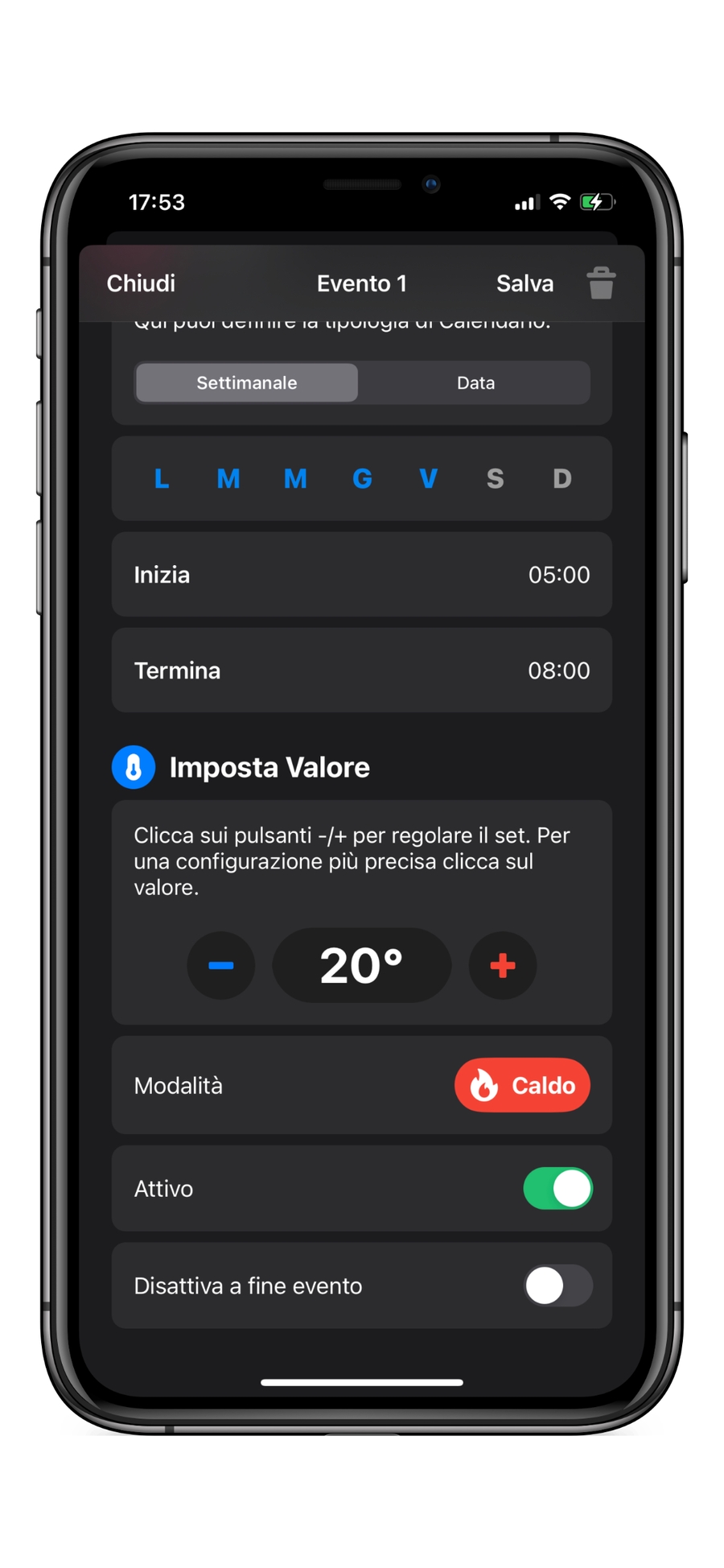
Premiamo quindi su Salva in alto a destra per confermare la nostra configurazione.
Suggerimenti
Se tenete premuto sul termostato vi comparirà un'interfaccia più semplice, da cui potete rapidamente regolare il set.
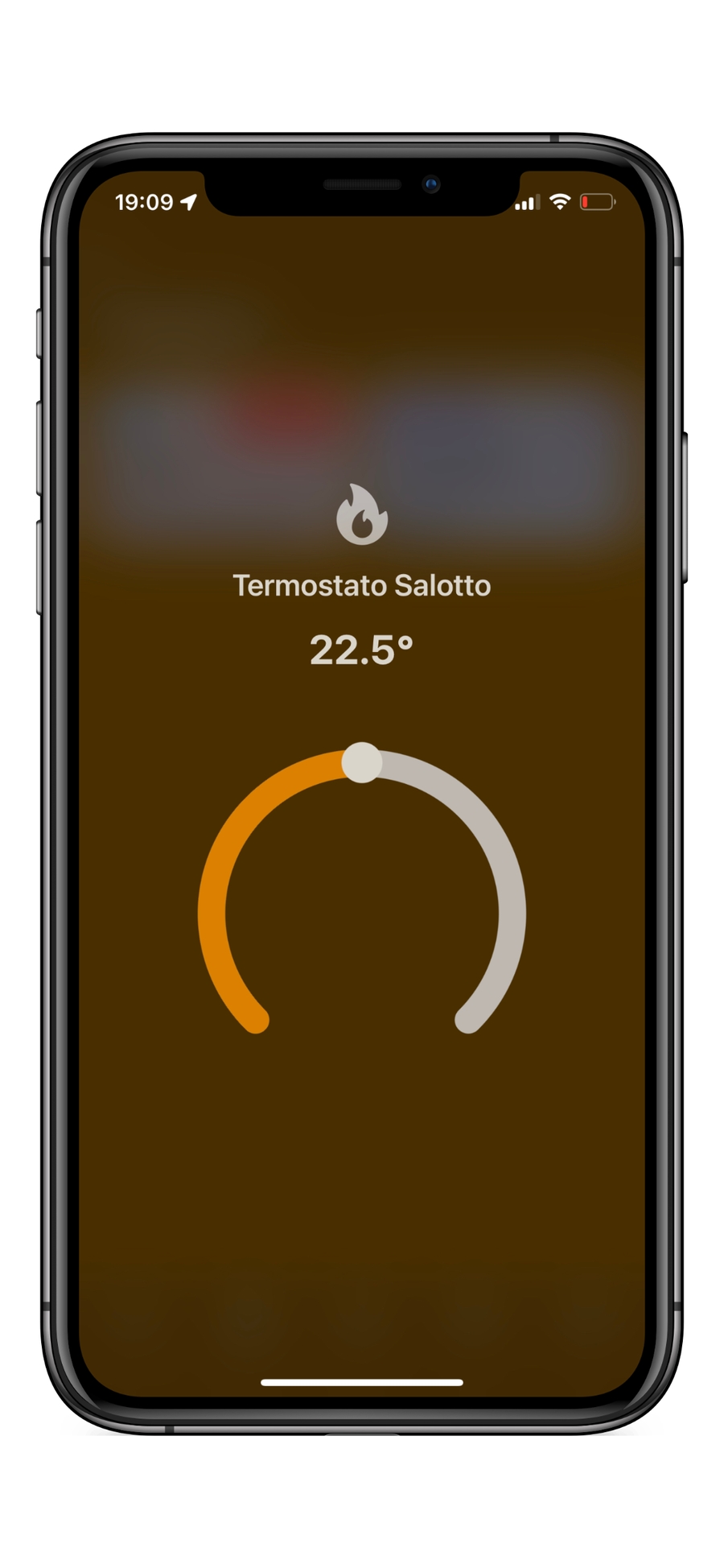
Potete inoltre accedere rapidamente al termostato premendo sul valore di temperatura presente sulle stanze/gruppi della schermata principale; anche in questo caso, in seguito ad una lunga pressione, verrà visualizzata la schermata di set rapido.
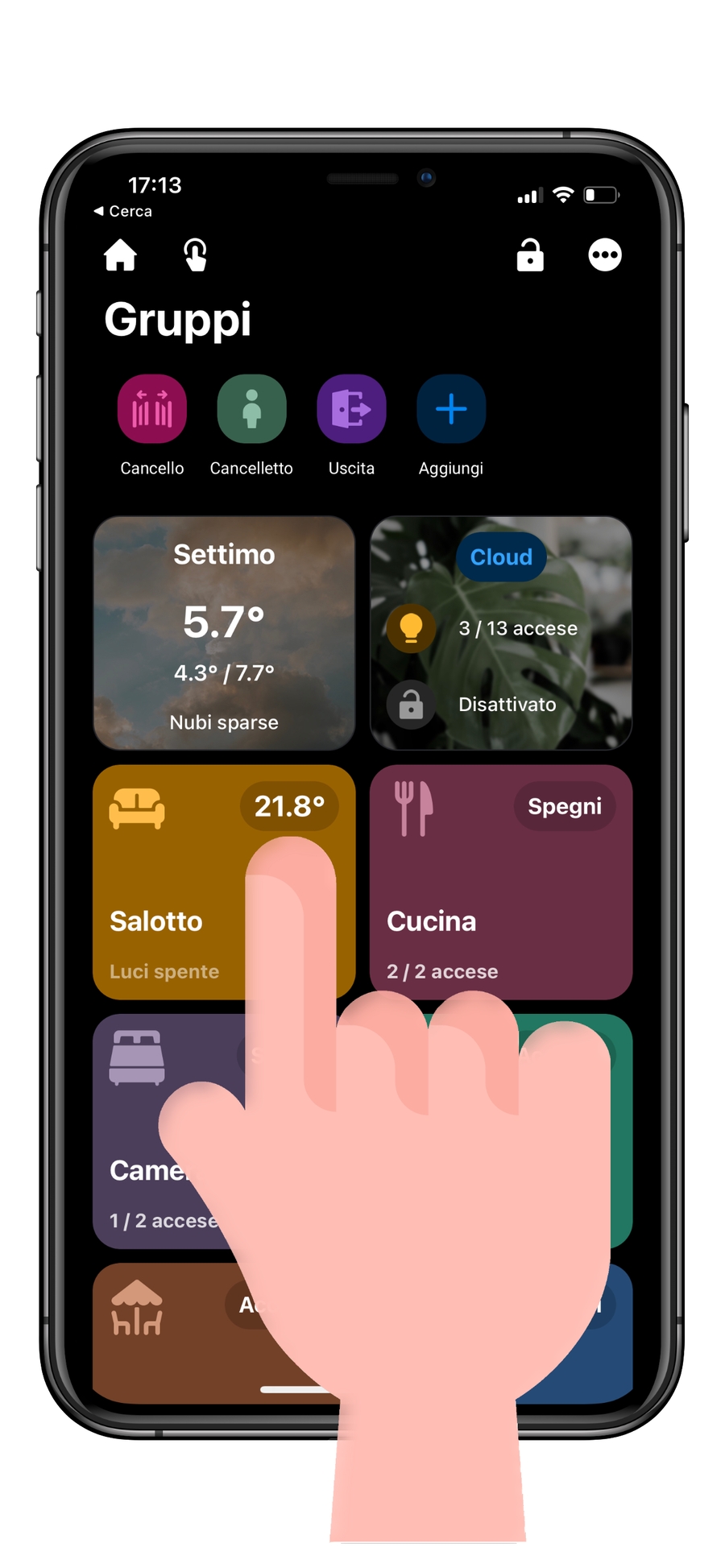
Was this helpful?